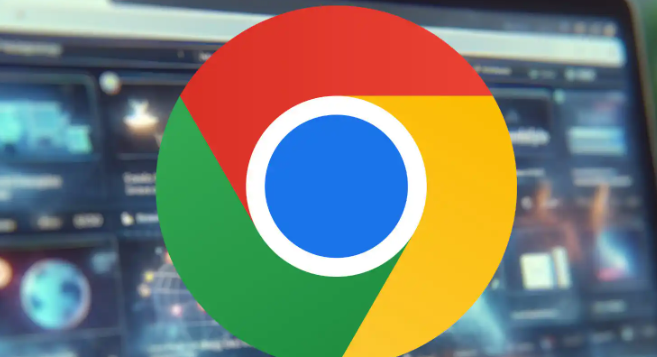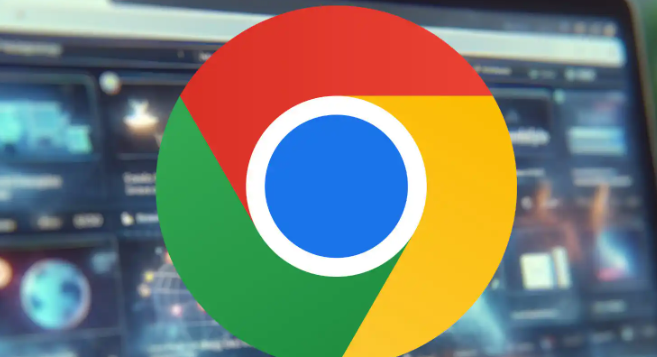
以下是谷歌浏览器下载文件保存路径的更改方法:
1. 打开设置:在Chrome浏览器右上角,点击由三个点组成的菜单图标,在下拉菜单中选择“设置”选项。
2. 进入下载内容设置:在设置页面左侧,找到并点击“下载内容”选项。
3. 更改保存路径:在“下载内容”设置界面中,找到当前的文件
下载路径,点击路径后的“更改”按钮。在弹出的文件选择窗口中,浏览到希望将下载文件保存的新位置,如D盘或其他分区的新建文件夹,然后点击“选择文件夹”。
4. 其他设置:可根据自身需求,勾选“下载前询问每个文件的保存位置”,这样每次下载文件时都会弹出窗口询问保存位置;也可勾选“下载完成后显示下载内容”,方便查看已下载的文件。